iMyFone Ultrarepair 能夠在 Windows 11/10/8/7 和 macOS 10.9~ 13 等各種不同電腦型號中,快速幫您修復 JPG 檔打不開問題,即使是嚴重損毀的 JPG 圖檔也不在話下!
想要修改 PDF 檔案,卻發現無法直接編輯?這時候,你就需要先將 PDF 轉 Word,才能順利調整格式或修改內容。不過,許多人會在過程中會遇到 PDF 轉 Word 亂碼、跑版等問題,導致文件變得難以閱讀。
別擔心!本文將為你介紹 2 個 PDF 轉 Word 在線平台,以及適用於電腦和手機的轉檔方法,確保 PDF 轉 Word 不跑版並高度還原的原始內容。無論是工作、學習或是日常需求,這些工具都是你的最佳助手。
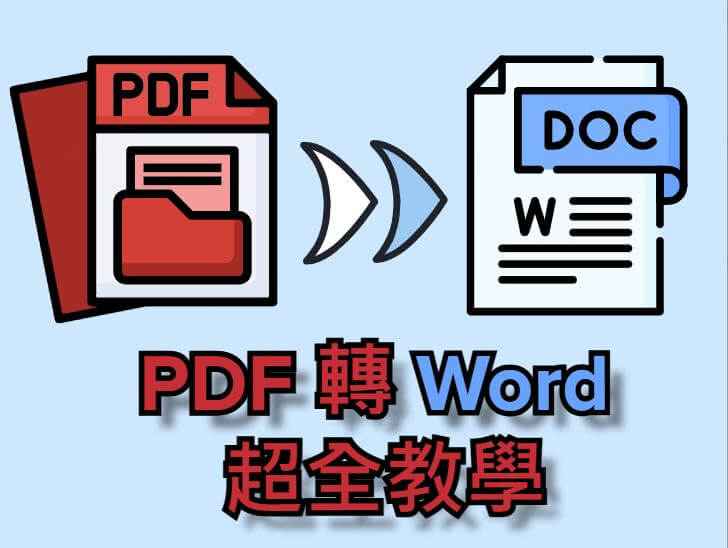
為什麼 PDF 轉 Word 檔會跑版
為什麼 PDF 轉檔 Word 會跑版?主要是因為格式轉換時,Word 無法完全還原 PDF 的排版方式,導致內容錯位或變形。以下幾個關鍵原因,帶你了解跑版的真相:
- PDF 本來就不是為了編輯設計:PDF 的格式是固定的,PDF 轉文字檔後,Word 會嘗試重組內容,但無法百分之百精準還原。
- 字型替換問題:如果 PDF 使用的字型電腦沒有,PDF 檔轉 Word 後就會被替換,影響行距與段落對齊。
- 換行與段落處理差異:PDF 可能將每行視為獨立文字框,而 Word 會當成連續段落,導致PDF 轉成 Word 後排版錯亂或多出空行。
- 表格與圖片錯位:PDF 的表格與圖片定位方式與 Word 不同,PDF 檔轉 Word 檔後可能變形、跑位,甚至消失。
- 掃描版 PDF 需經過 OCR 辨識:如果 PDF 是掃描版,PDF 轉doc 時需要 OCR 技術,但辨識不準確時,格式與文字可能會大亂。
PDF 轉換 Word 電腦教學(含免費工具)
大部分的情況下,我們會在電腦編輯和處理文字檔案,所以你一定想要尋找 PDF 完美轉 Word 的方案。我們所介紹的 3 款電腦軟體能確保文件中的表格、圖檔排版,成功率超高。無論你是 Mac 或 Windows 用戶,這些工具都不會讓你失望。
1UltraRepair PDF 完美轉 Word 【Win & Mac】
如果你希望 PDF 轉 Word 不跑版,那 UltraRepair 就可以滿足你的願望了!這是一款專為檔案修復和轉換而設的超強軟體,能夠快速將 PDF 轉 Word 文字檔,而且完全不影響其中的內容。即使是已經損毀或無法開啟的檔案,它也能夠有效救援並復原所有文本、圖表等,而且還能批量處理多個文件。
最重要的是,UltraRepair 相容於多種系統版本,能夠在 Windows 和 Mac 電腦完成 PDF 轉換 Word。除了文檔,它支援照片和影片的修復和轉換。只需要 3 個簡單的動作,你就可以重複編輯或調整內容了,科技小白也能輕鬆上手。
📝 iMyFone UltraRepair PDF 轉換工具:
- 精準轉換:智慧解析 PDF 格式,保留段落、字型圖片與表格,PDF 轉為 Word 後幾乎不需調整。
- 操作簡單:介面簡潔,將 PDF 轉成 Word 無需設定,輕鬆完成高品質轉檔,新手也能快速上手!
- 安全高效:高效演算技術,大檔案、多頁 PDF 也能快速處理,省時又省力,100% 保護隱私。
- 損壞 PDF 也能轉:內建修復功能,遇到損毀的 PDF 能先修復,再順利將 PDF 轉為 Word 。
- 支援多種格式:不只 PDF 轉 Word,還支援 Excel、PPT、圖片等轉換,滿足各種文件處理需求。
- CP 值超高:除了將 PDF 轉 Word,還嫩壓縮影片、MOV 轉 MP4以及修復照片紅眼問題。
- 相容性廣:同時支援 Windows 和 Mac 系統,PDF Word 轉換無需擔心相容性。
PDF 轉換 Word 詳細教學
步驟1:在電腦下載並安裝軟體後,點擊左側的「格式轉換」並選擇「PDF 轉換」功能。
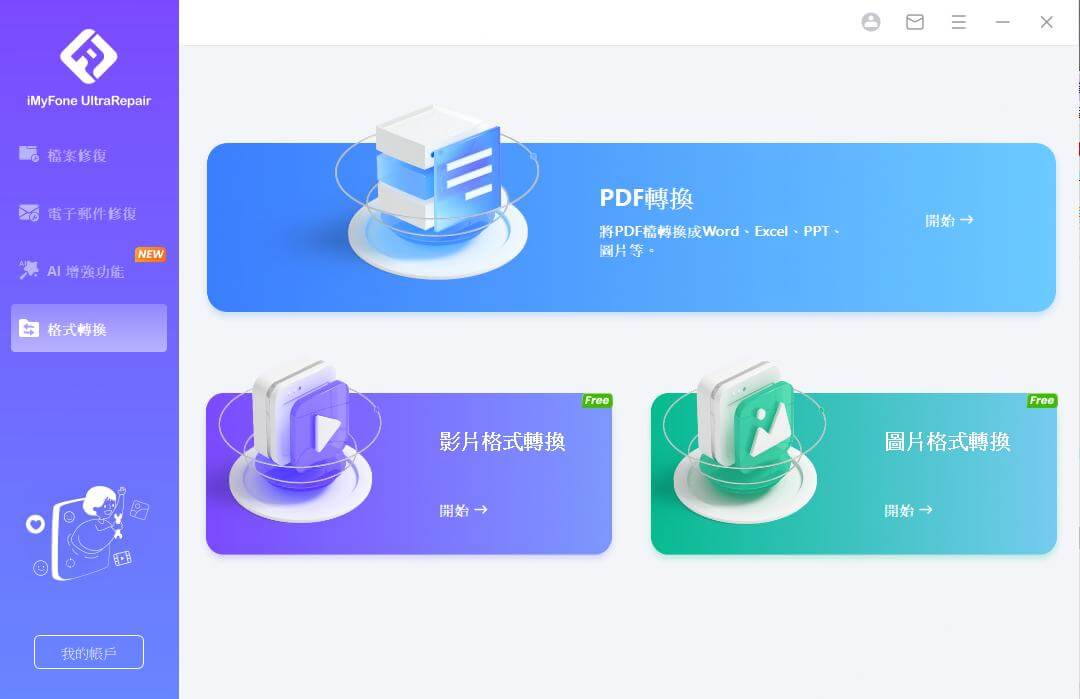
步驟2:選擇「轉換為 Word」,在「點擊新增文件」欄位上傳你的 PDF 檔案。選擇儲存路徑後點擊「開始」即可。
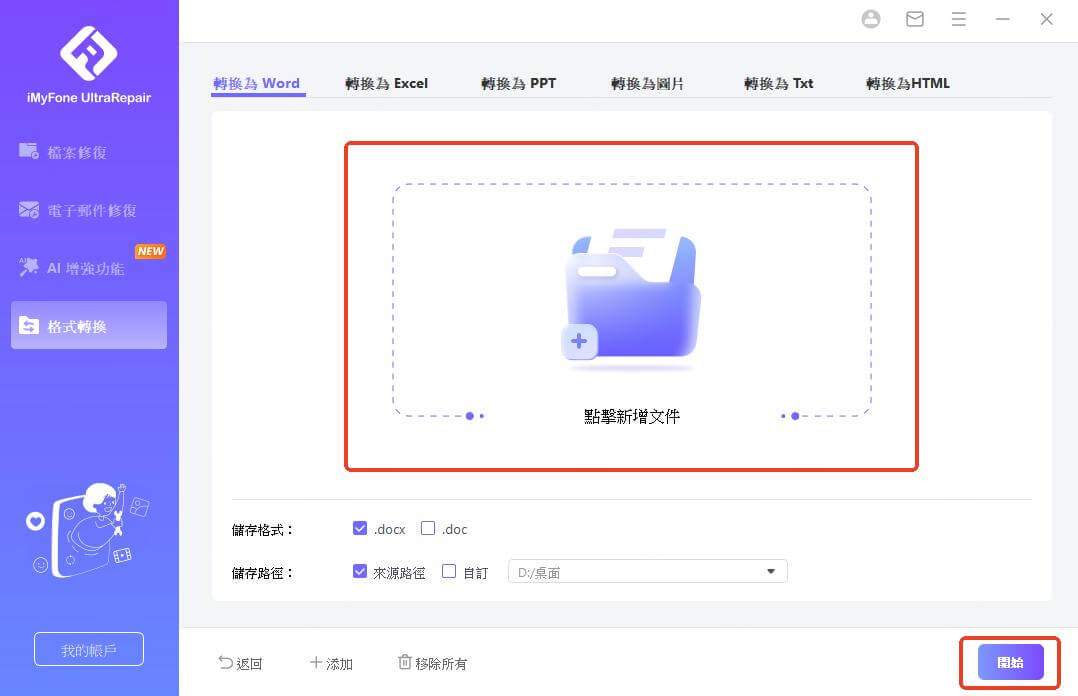
步驟3:耐心等待數分鐘後,你就可以在電腦中找到 Word 檔案了。
2 Adobe Acrobat 將PDF 轉 Word 檔 【Windows】
PDF 是由 Adobe 所建立的多功能檔案格式,所以使用 Acrobat 轉檔就是最好的 PDF 轉 Word 方法之一。透過,光學字元辨識 (OCR) 技術,它可以保留所有的排版和圖文。此外,這款軟體還可以實現文件合併、刪減頁數等,是很多上班族的必備工具。要注意的是,你只能享受 7 天的免費試用期限,隨後就要繼續付費訂閱方案,才能使用 PDF 轉 Word 的功能了。
步驟1:前往 Adobe Acrobat 官網並下載軟體到電腦,開啟你想要轉檔的文件,然後點擊軟體左側欄位的「匯出 PDF」功能。
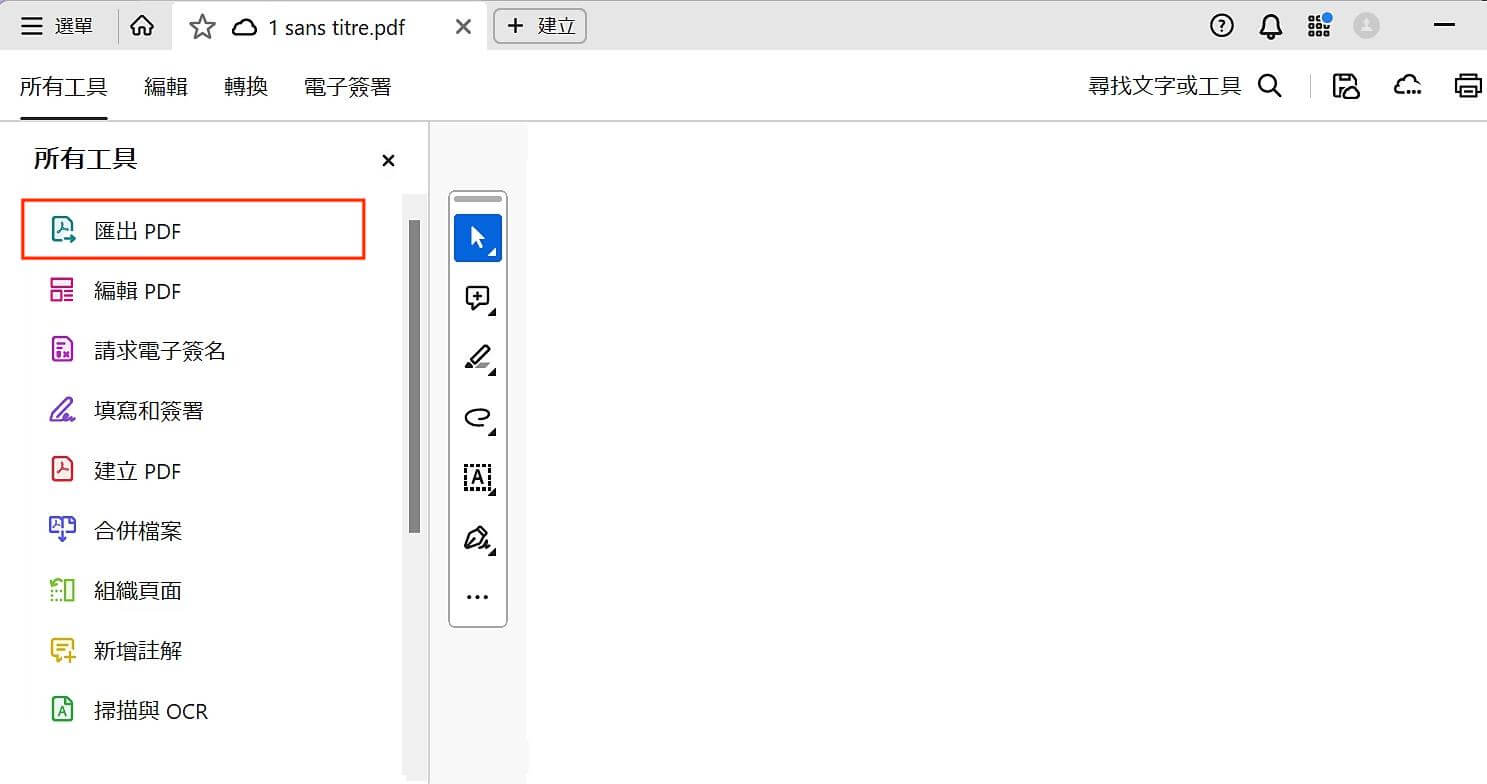
步驟2:在左側點選 Word 格式,然後電機「轉換為 Doc」就可以了。
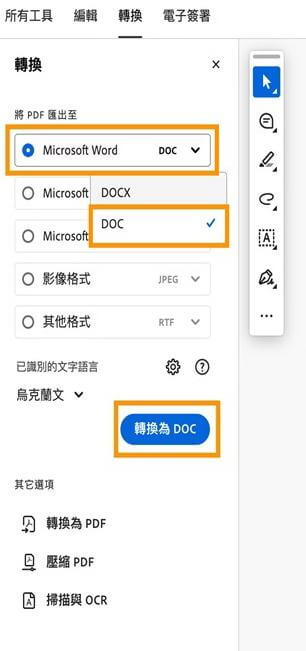
3Google PDF 轉 Word 方法 【Mac】
如果你是 Mac 電腦用戶,想要在最有效的情況下確保 PDF 轉 Word 不跑版,那 Google Doc 就是個不錯的選擇了。一般來說,任何人都可以申請 Google 帳號並享受其中的各項服務,而且它的操作非常簡單,無須安裝任何軟體都可以完成操作。不過,使用這個方法的前提是,你的電腦要有穩定的網路連線,才有辦法享受 PDF 轉 Word 免費功能。
步驟1:前往 Google 官網並登入帳號後,開啟 Google Doc,點擊上方菜單的「檔案」>「開啟」,選擇你想要處理的 PDF 檔案。
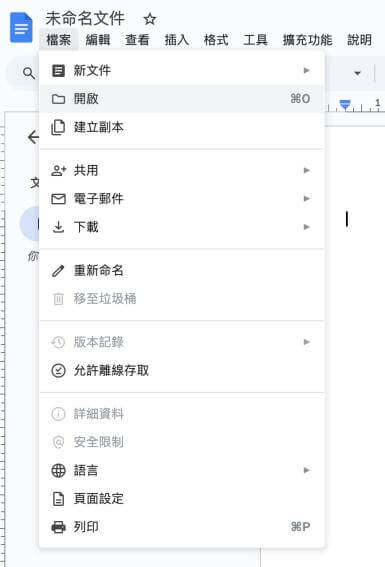
步驟2:你就可以看到所有的文件內容,再次點擊上方菜單的「檔案」>「下載」,選擇「.docx」格式就完成了。
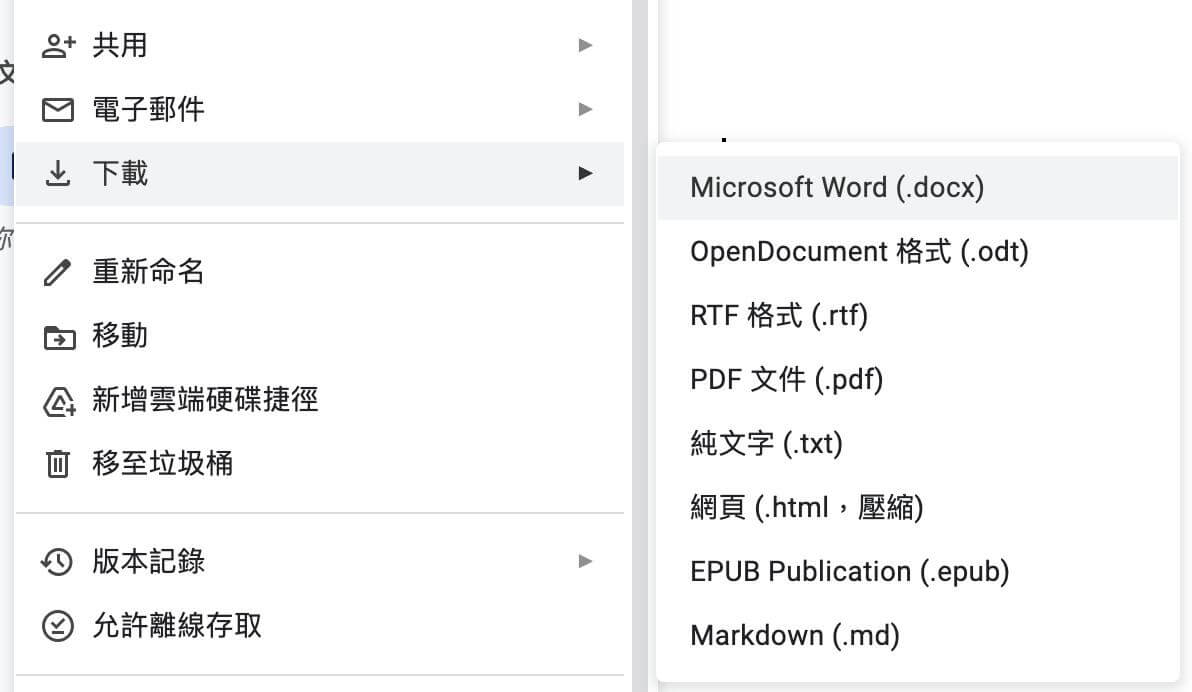
PDF 轉 Word 在線工具分享
你可能認為下載第三方工具會佔用裝置的儲存空間,卻需要在短時間內將 PDF 轉 Word 檔,別擔心,PDF 轉 Word 線上網站可以幫到你。我們找到了 2 個實用的在線工具,而你只需要確保電腦或手機能夠連接上網路,就可以輕鬆完成 PDF 轉換 Word 了。
1 iLovePDF 線上 PDF 轉 Word
iLovePDF 是一款完全免費的線上平台,不僅可以將 PDF 轉換為各種格式,包括 Word、Excel、Powerpoint 等,還支援檔案合併、拆分、壓縮等功能。如果你的工作經常需要處理 PDF 文件,那就趕快把這個網站加入書籤吧!
它可以有效避免 PDF 轉 Word 亂碼的問題,但在操作過程中,介面會出現多個廣告欄位,所以你要小心以免誤觸來源不明的視窗。
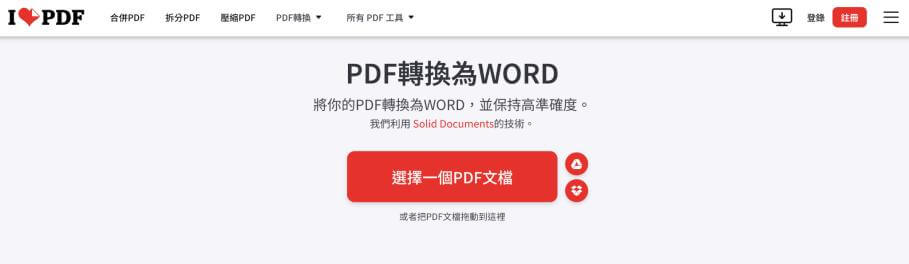
步驟1:前往 iLovePDF 官網後,將你的 PDF 文檔拖動到網頁中。
步驟2:點擊「轉換至 Word」按鈕並等待數分鐘後,你就完成 PDF 轉 Word 免費操作,而檔案也會自動下載到裝置了。
2 PDF CandyPDF 轉 Word 在線
PDF Candy 也是其中一個效果不錯的 線上 PDF 轉 Word 平台,允許用戶從電腦、Google Drive 或是 Dropbox 上傳文件進行轉檔。除了處理速度快,它還有一個特別之處——完成 PDF 轉 Word 檔後,它提供一個特別的「下載連結」,讓你直接匯入雲端空間進行儲存。
不過,未註冊的用戶每小時只能轉換一份 PDF 檔案,而你也必須在 2 個小時內下載文件,否則連結將會失效。
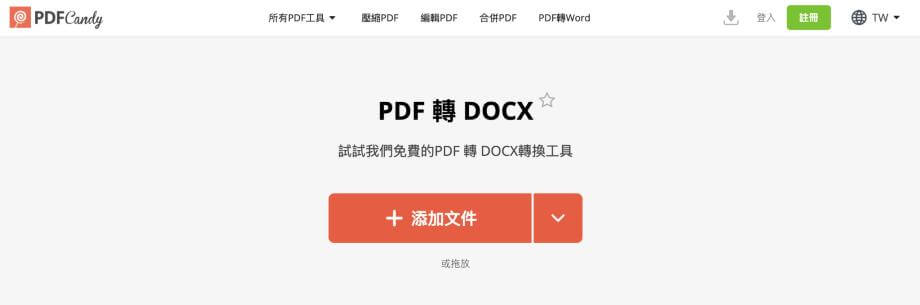
步驟1:前往 PDF Candy 官網後,匯入你的 PDF 檔案。
步驟2:預覽內人並確認無誤後,點擊「轉換」按鈕即可。
手機 PDF 轉 Word 教學(Android & iOS)
事實上,你不止可以在電腦處理轉檔操作,也能夠直接在手機 PDF 轉 Word。只要該平台具有響應式網頁設計,能夠隨著裝置螢幕大小變化操作介面,你就可以在 Android 或是 iOS 手機 PDF 轉 Word 了。
情況一:LightPDF 手機 PDF 轉檔 Word 工具
我們想要推薦的工具時 LightPDF,因為它是一款完全免費的線上檔案格式轉換器,不僅可以將 PDF 轉 Word 或其他格式,還能完成手機 Word 轉 PDF、檔案去水印、合併內容等操作。你並不需要安裝任何程式,就可以直接開啟瀏覽器使用轉檔功能。
值得一提的是,它的介面並沒有任何廣告欄位,所以你可以放心操作。
步驟1:使用瀏覽器開啟 LightPDF 官網,然後電機「PDF 轉換」欄位底下的「PDF 轉 Word」功能。
步驟2:點擊「選擇檔案」按鈕,然後匯入 PDF 檔案,網站就會自動開始將 PDF 轉換 Word 了。
步驟3:轉換完成後,點擊「向下」圖示,就可以將檔案保存到手機中。
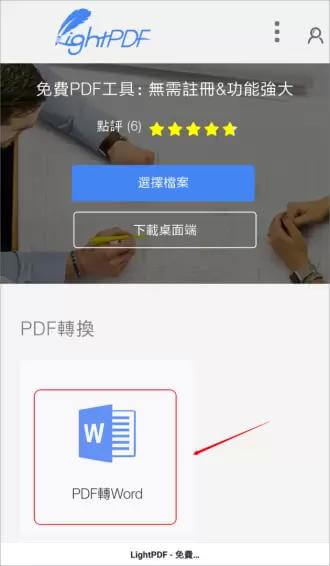
結語
如果你想要更新公司文件或是修改課程作業,本文所推薦的 PDF 轉 Word 工具都可以幫你快速處理轉檔操作,重新取回編輯權限。
其中,我們大力推薦你使用 UltraRepair,因為它的操作平台安全可靠、轉檔速度快,而且保證 PDF 轉 Word 不跑版。如果你想要將 PDF 完美轉 Word,那就趕快試試我們所介紹的軟體和線上平台吧~






